Artisteer 'de Yapılan Tema Blogger 'a Nasıl Yüklenir
Merhabalar ,Bu yazımda size artisteer'den bahsedeceğim. Artisteer kendi blogger temalarını yapmak isteyenler fakat kodlama bilmeyenler için kullanışlı bir programdır. Yazı içeriği artister'de tema yapmak yerine temayı blogumuza nasıl yerleştireceğimizden oluşacak. Tema nasıl yapılır ile ilgili olarak sizlere BURADAN Tayfun Eren Bağcı'nın yazısını önerebilirim.
Artisteer kullananların yaşadığı en büyük sorunlardan biri temayı oluşturduktan sonra otomatik olarak google hesabına bağlanıp tasarımı blog ' umuza yerleştirmemesidir. Aslında böyle bir özelliğe sahip olan program çözemediğim nedenlerle hesaba bağlanamıyor. Bu konu ile ilgili olarak google ' a yardım maili gönderdim fakat onlarda sorun olmadığını bağlanması gerektiğini ilettiler.
1. Örnek olarak Resimdeki gibi bir blog oluşturduk diyelim. Artisteer 4 kullanıyorsanız eğer temanın tablet ve telefon için olan görünümlerini de ayarlamayı unutmayın.
 |
| Artistter Tema Yükleme 1 |
2. Export diyoruz ve 2. sıradaki blogger template ' yi seçiyoruz.
 |
| Artistter Tema Yükleme 2 |
 |
| Artistter Tema Yükleme 3 |
3. Export' a tıkladıktan sonra karşımıza bu şekilde bir pencere geliyor. Template kısmında biz blogger teması yaptığımız için Blogger Template seçili kalıyor. Fakat başka platformlar için değiştirilebilir. Path kısmı temanın nereye yükleneceğidir , unutmayacağınız biyer seçiniz daha sonraki adımlarda bu klasörü kullanacağız. İnclude Content seçili kalacak.
Bu işlemleri tamamladıktan sonra Options seçeneğine tıklıyoruz.
Options Ayarları
Tema tasarımcısı siz olduğunuz için buradaki ayarlar tamamen size kalmış. Fakat ben yine de resimlerle biraz açıklama yaptım.
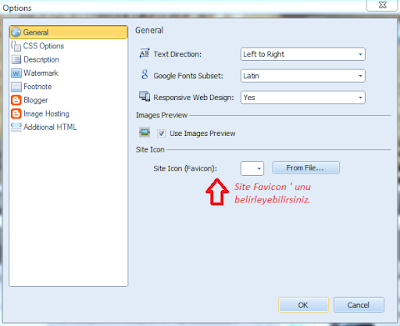 |
| Artistter Tema Yükleme 4 |
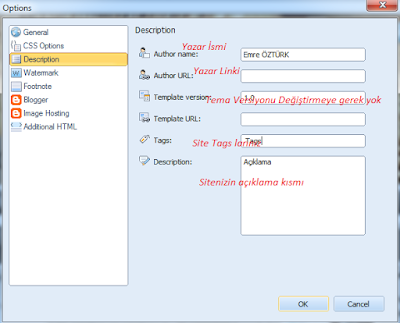 |
| Artistter Tema Yükleme 5 |
 |
| Artistter Tema Yükleme 6 |
 |
| Artistter Tema Yükleme 7 |
 |
| Artistter Tema Yükleme 8 |
Tema'nın Blogger'a Yüklenmesi
Evet en önemli kısma geldik , bundan önceki anlatımlar artisteer'ı ilk kez kullananlar için ufak bir bilgilendirmeydi. Bu kısımda yapacağımız işlem google hesabını artisteer'e bağlayamayanlar için manuel blog teması değiştirmesi işlemi. Yukarıdaki adımları tamamlayıp Export dediğimiz seçtiğimiz yere blog temamız bir klasör şekli gelmiş olmalı.
 |
| Artistter Tema Yükleme 9 |
Klasör içeriğimiz resimdeki gibi , main dosyası .xml türündeki dosyamız öncelikle bunu blogger arayüzünden blogumuza yüklüyoruz.
 |
| Artistter Tema Yükleme 10 |
 |
| Artistter Tema Yükleme 11 |
 |
| Artistter Tema Yükleme 12 |
Görsellerin Blog'a Yerleştirilmesi
Tema klasörümüzde .xml' nin yanında bir images klasörü bulunmalı , bu klasörse tema tasarlanırken kullanılan tüm görseller mevcut. Tek yapmamız gerek bunları upload etmeli ve linklerini tema kodumuzun içine yerleştirmeliyiz.
İlk olarak tüm resimleri Picasa Web Albüm'e yüklüyoruz. Ben bunu kullanıyorum fakat siz istediğiniz yere upload edebilirsiz.
Sonra blogger kontrol panelinden Şablon/html'yi düzenle diyoruz ve karşımıza bu şekilde bir ekran geliyor.
 |
| Artistter Tema Yükleme 13 |
Kod içerisinde CTRL+ F yaparak , arama moduna geçiyoruz. Mesela ilk olarak header resmini yükleyeceksiniz. İmages/header kodunu aratarak link gelecek yeri buluyoruz. İmages/header yazısını silerek onun yerine upload ettiğimiz yerden aldığımız header resminin direct linkini yapıştırıyoruz. Diğer tüm görseller içinde aynı işlemi uyguladığımızda blog temamız hazır olacaktır.
Fakat burada dikkat edilmesi gereken nokta , örnek olarak yine header için link yerleştirilecek yerler birden fazladır images/header için arama sonucu çıkmayana kadar arama yaptırıp çıkan her sonuca header görsel linkini yerleştirmeliyiz. Diğer tüm görsellerde de aynı işlemleri uygulamamız gerekir.
Tüm adımlar sorunsuz tamamlandığında artisteer ' de yapılan temanın bire bir aynısı artık blogger' a yüklenmiş olur.
Sabrınız için teşekkür ederim.
Benzer Aramalar: artisteer ,artisteer tema yapma , artisteer teması nasıl yüklenir , artisteer 4 , artisteer 3 , artisteer nedir , artisteer nasıl kullanılır







0 yorum:
Yorum Gönder
Yorumlarınız değerlidir , en kısa sürede dönüş yapılacaktır.